
Zawartość
- etapy
- Metoda 1 Skorzystaj ze strony internetowej Bay
- Metoda 2 Użyj aplikacji eBay na telefonie komórkowym lub tablecie
eBay to fantastyczny zasób, jeśli chcesz kupić produkty po konkurencyjnej cenie. Jednak szukanie konkretnej rzeczy może szybko zamienić się w koszmar. Jeśli nadal szukasz określonych przedmiotów lub przedmiotów w serwisie eBay, możesz zaoszczędzić czas i wysiłek, zapisując ustawienia wyszukiwania i kryteria.
etapy
Metoda 1 Skorzystaj ze strony internetowej Bay
-

Poszukaj swojego obiektu. Użyj głównego paska wyszukiwania u góry strony, aby wyszukać obiekt przy użyciu ogólnego słowa kluczowego, takiego jak marka lub typ. -
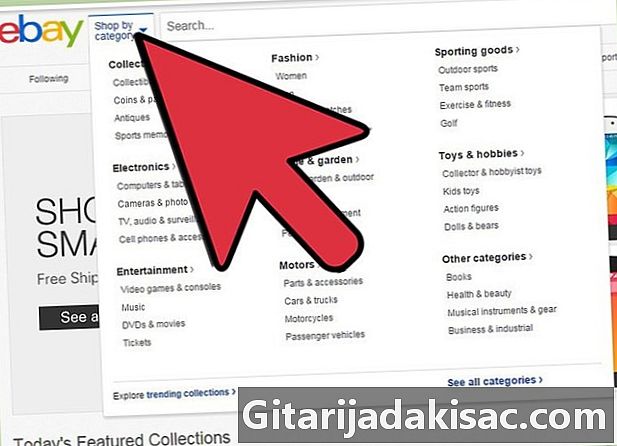
Wybierz właściwą kategorię. Kliknij listę kategorii w lewym górnym rogu okna, aby zawęzić wyszukiwanie. -

Wybierz format listy. Wybierz pomiędzy „Aukcjami”, „Kup teraz” lub „Wszystkimi”. -

Wybierz stan obiektu. Wybierz pomiędzy „Nowy”, „Używany”, „Nieokreślony” lub wszystkim. -
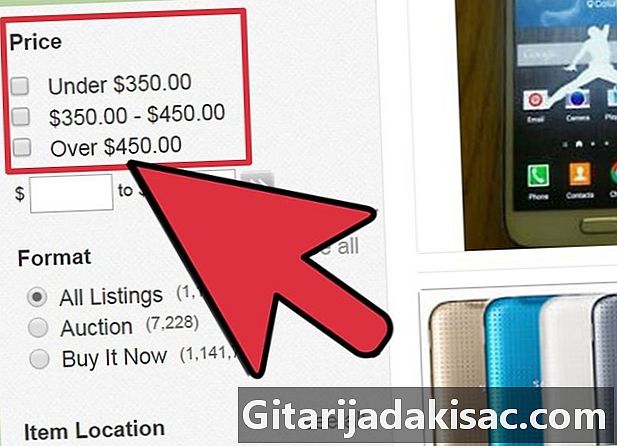
Wybierz przedział cenowy. Podaj minimalną i maksymalną cenę, jaką jesteś gotów zapłacić za przedmiot. Pozostaw to pole puste, jeśli cena nie jest czynnikiem. -
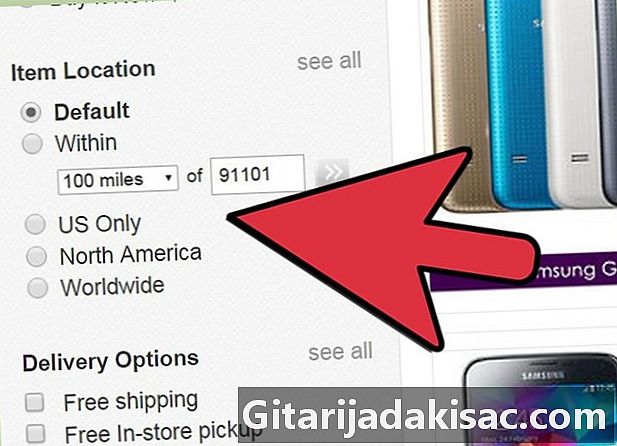
Wybierz lokalizację, w której znajduje się obiekt. Wskaż, czy szukasz przedmiotu znajdującego się tylko lokalnie, w twoim kraju, na danym obszarze, czy na całym świecie. Jeśli wybierzesz lokalizacje poza swoim krajem, możesz mieć do czynienia z obcokrajowcami i być może będziesz musiał zapłacić dodatkowo za międzynarodowe dostawy i podatki importowe. -
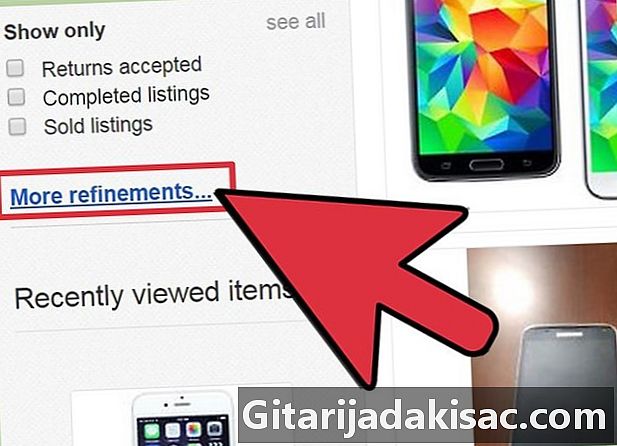
Wybierz inne filtry. Możesz dodatkowo zawęzić wyniki między „Bezpłatną wysyłką”, „Zrealizowaną sprzedażą”, „Udaną sprzedażą”, „Z płatnościami przez PayPal”, „Przedmiotami sprzedawanymi partiami”, „Ofertami bezpośrednimi” i „Przedmiotami sprzedanymi”. -
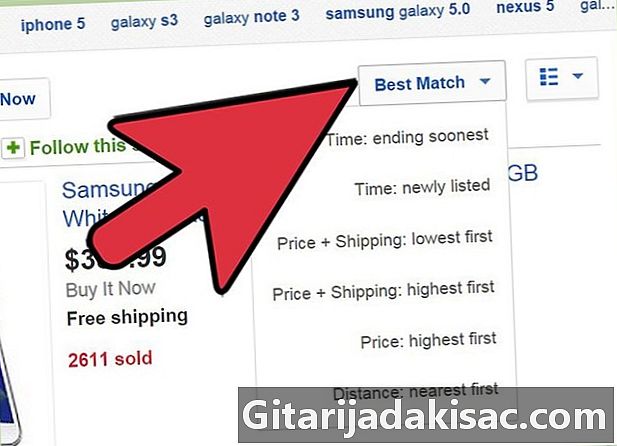
Sortuj swoje wyniki. Możesz uporządkować wyniki według czasu trwania, ceny lub statusu, w porządku rosnącym lub malejącym. -
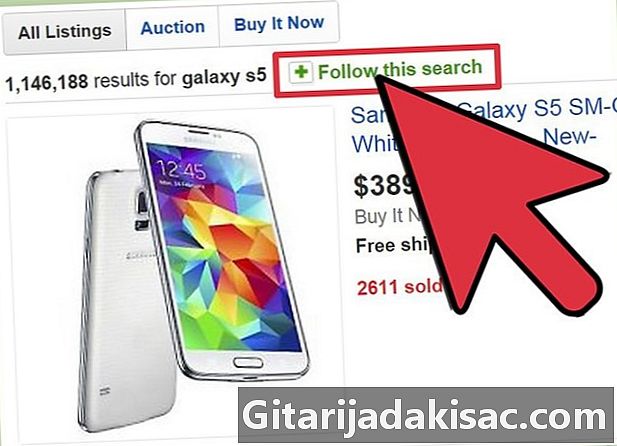
Zapisz ustawienia wyszukiwania. Tuż pod głównym paskiem wyszukiwania znajduje się napis „Sabonner on this search” napisany obok zielonego krzyża w pustej ikonie.- Kliknij to, aby zapisać bieżące ustawienia wyszukiwania. Powinno zostać wyświetlone okno dialogowe „Zapisz to wyszukiwanie” i możesz wprowadzić nazwę wyszukiwania do zapisania.
- Możesz także otrzymywać codzienne wiadomości, gdy nowe elementy pasują do wyszukiwania.
-

Wyświetl wyszukiwania, które subskrybujesz Przejdź do strony „Mój eBay” i kliknij link „Wyszukiwane subskrypcje” po lewej stronie ekranu.- Nastąpi przekierowanie na inną stronę z listą wszystkich subskrybowanych wyszukiwań. Kliknij nazwę wyszukiwania, aby wyświetlić bieżące wyniki. Rób to regularnie, aby nie przegapić nowych przedmiotów.
Metoda 2 Użyj aplikacji eBay na telefonie komórkowym lub tablecie
-

Wyszukaj swój obiekt. Użyj głównego paska wyszukiwania w środku aplikacji, aby wyszukać obiekt za pomocą ogólnego słowa kluczowego, takiego jak marka lub typ obiektu. -

Wybierz właściwą kategorię. Dotknij „Kategoria” w menu głównym, aby zawęzić wyszukiwanie. -
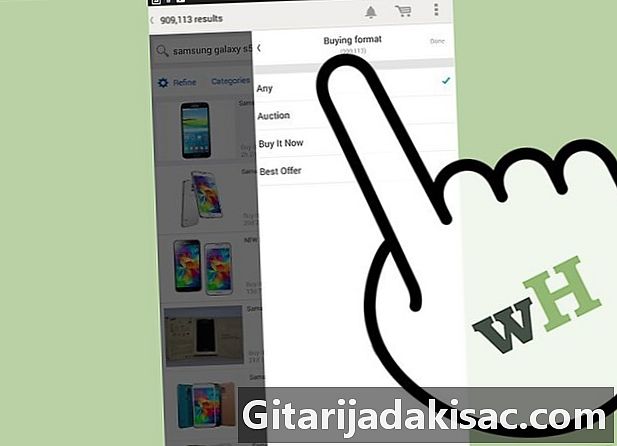
Wybierz format listy zakupów. Kliknij „Format zakupu”, aby wybrać „Oferta”, „Kup teraz”, „Akceptuj oferty” lub wszystkie. -

Wybierz stan obiektu. Stuknij „Stan”, aby wybrać „Nowy”, „Używany”, „Nieokreślony” lub wszystkie. -

Sortuj swoje wyniki. Naciśnij „Sortuj” i wybierz kolejność wyświetlania wyników.- Możesz wybrać między „Trafność”, „Cena + dostawa: najdroższe miesiące”, „Cena + dostawa: najdroższa”, „Czas trwania: wkrótce się kończy”, „Czas trwania: nowe obiekty”, „Odległość: najbliższy” , „Liczba ofert: w kolejności rosnącej”, „Liczba ofert: w kolejności malejącej”.
-
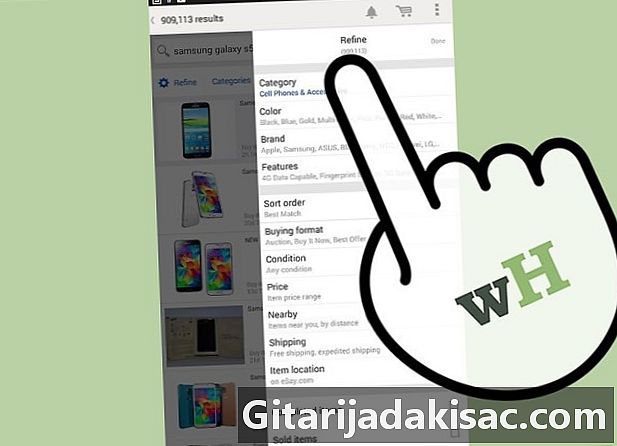
Wybierz inne filtry. Możesz dalej filtrować wyniki, dotykając „Uściślij”.- Możesz ustawić warunki poprzez „cenę”, „bliskość”, „maksymalną odległość”, „wkrótce kończące się”, „liczbę ofert”, „bezpłatną wysyłkę”, „szukaj w opisie”, „zakończoną sprzedaż” i „sprzedany obiekt” ”.
-
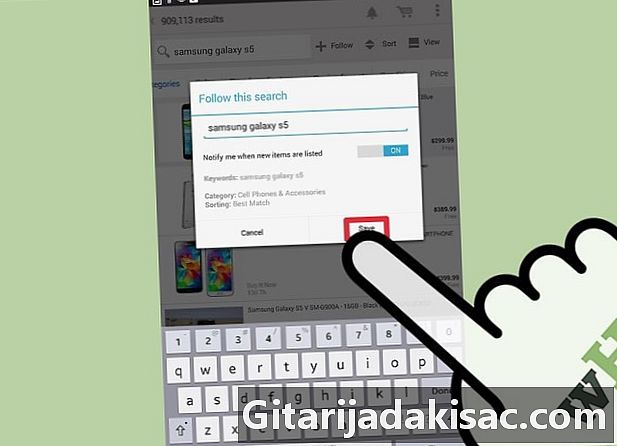
Zapisz ustawienia wyszukiwania. Po prawej stronie głównego paska wyszukiwania znajduje się gwiazda. Stuknij w to. Pojawi się okno, w którym możesz nazwać to wyszukiwanie, aby zapisać.- Możesz również wybrać opcję otrzymywania powiadomień na urządzenie mobilne, gdy nowe elementy pasują do wyszukiwania.
-
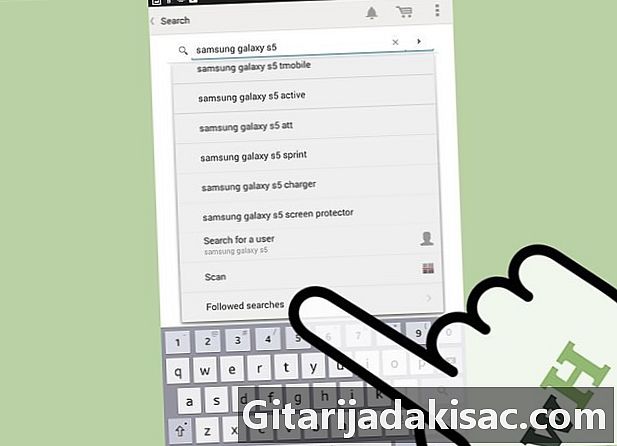
Skonsultuj swoje badania. Naciśnij zieloną strzałkę obok ikony „Strona główna”. Powinien pojawić się lewy panel.- Wybierz „Twoje wyszukiwania”.
- Stuknij nazwę wyszukiwania, aby wyświetlić bieżące wyniki; rób to regularnie, aby nie przegapić nowych przedmiotów.